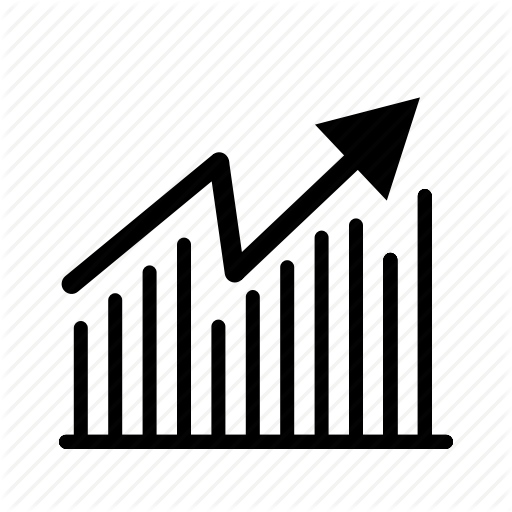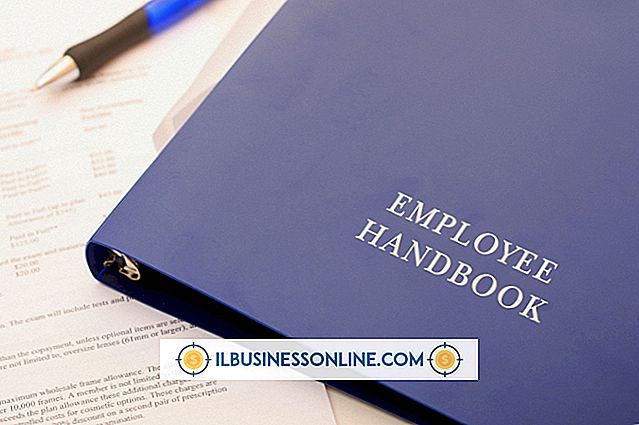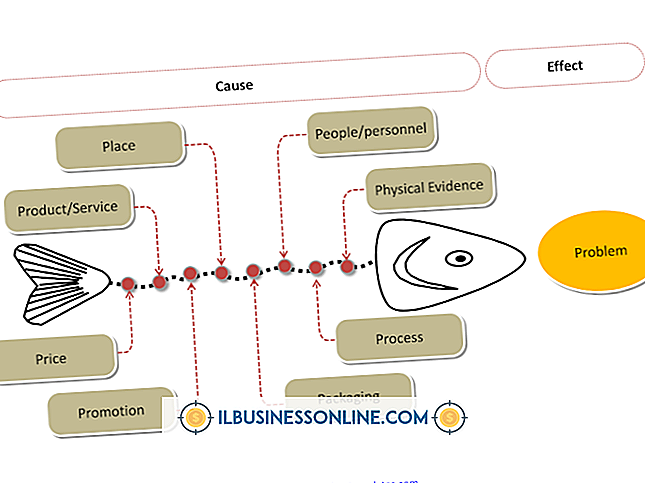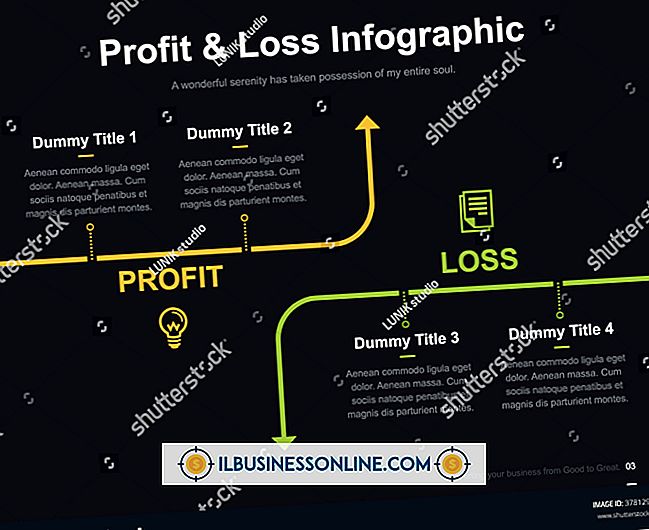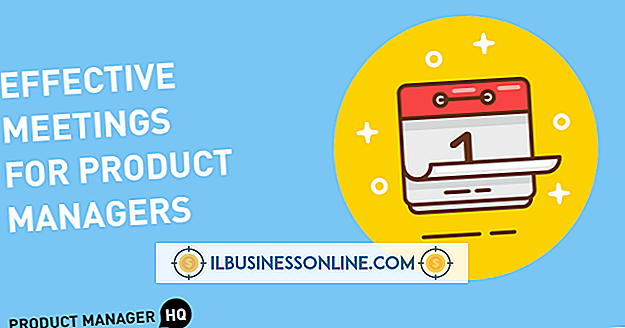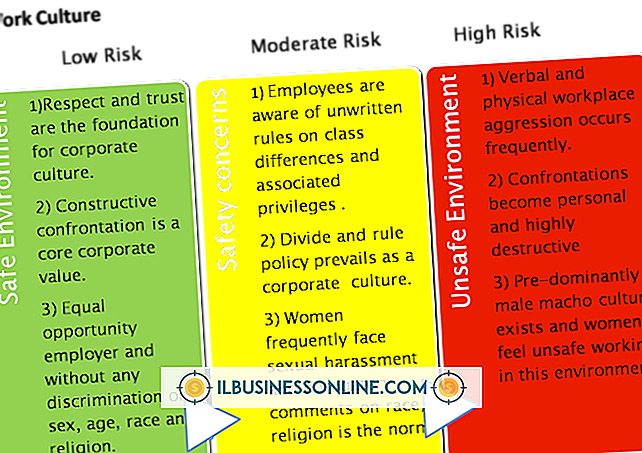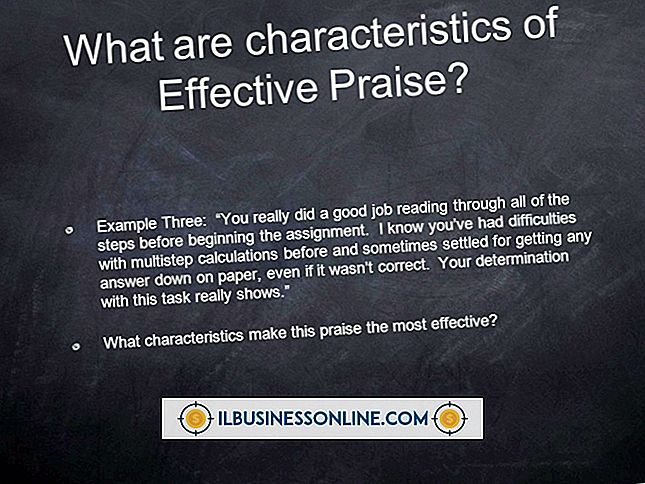Cara Menonaktifkan Pembicara PC di Windows Media Player

Suara yang menyertai presentasi video, tutorial atau lampiran email dapat mengganggu karyawan Anda dan memberi mereka wawasan tentang tampilan pribadi. Meskipun Anda tidak dapat secara teknis menonaktifkan speaker PC di Windows Media Player, Anda secara fungsional dapat mencapai efek yang sama. Jika Anda memiliki lebih dari satu perangkat suara di komputer Anda, memilih perangkat yang berbeda akan menghapus speaker PC dari layanan di pemutar. Jika Anda hanya memiliki satu perangkat audio, Anda dapat menonaktifkan suara untuk menonaktifkan speaker secara fungsional. Opsi ini dimungkinkan melalui Windows Media Player atau Windows 8 tanpa menonaktifkan suara di program lain.
Pilih Perangkat yang Berbeda
1.
Klik tombol "Beralih ke Perpustakaan" dari mode Now Playing Windows Media Player. Ini mengembalikan Anda ke perpustakaan media.
2.
Klik "Atur" dan pilih "Opsi."
3.
Klik tab "Perangkat".
4.
Klik "Pembicara" dan kemudian "Properti."
5.
Klik menu tarik-turun "Pilih Perangkat Audio" dan pilih perangkat audio pilihan Anda. Jika Anda memilih perangkat selain dari speaker PC, speaker PC akan dinonaktifkan secara fungsional. Jika Anda hanya memiliki satu pilihan, Anda tidak dapat menonaktifkan speaker menggunakan metode ini.
6.
Klik "OK" dua kali untuk menyimpan pengaturan Anda dan keluar dari kedua jendela.
Bungkam dalam Windows Media Player
1.
Gerakkan mouse Anda saat dalam mode Now Playing Windows Media Player untuk membuat kontrol pemutaran muncul. Jika Anda berada dalam mode Library, kontrol pemutaran selalu terlihat di bagian bawah jendela.
2.
Klik tombol "Mute" untuk menonaktifkan suara. Tombol Mute terlihat seperti speaker yang memancarkan gelombang suara. Ketika dinonaktifkan, ikon speaker menampilkan lingkaran merah dan memotong di depannya.
3.
Klik tombol "Bungkam" lagi untuk mendapatkan kembali suara.
Bungkam dalam Windows 8
1.
Buka Windows Media Player. Meskipun Anda menyesuaikan volume di Windows 8, Windows Media Player harus terbuka untuk menawarkan kontrol individual atasnya.
2.
Klik ikon "Pembicara" dari area notifikasi desktop dan pilih "Mixer." Jika Anda tidak melihat ikon Speakers, klik panah kecil di sebelah kanan area notifikasi untuk melihat semua ikon.
3.
Klik tombol "Mute Window Media Player" di bagian bawah kontrol volume Windows Media Player. Lingkaran dan garis miring merah muncul ketika Windows Media Player dibisukan. Klik lagi tombol untuk mendapatkan kembali suara.
4.
Klik tombol "X" untuk keluar dari mixer.